Door Asha Nayak
Xbox-console heeft een grote verscheidenheid aan games die spelers kunnen verkennen via de Microsoft Store en de Xbox-gamepas. De grootte van bepaalde games is echter bijna 100 GB. Ruimtebeperkingen en de tijd die nodig is om deze games te downloaden, afhankelijk van de snelheid van uw internetverbinding, zijn de beperkingen die uw game-ervaring kunnen belemmeren. Het downloaden van een spel op de achtergrond en het proberen om in de tussentijd andere spellen te spelen, vertraagt je downloadsnelheid. Het hele proces kan uiteindelijk vele uren duren om te downloaden voor een enorm groot spel. Zou het in dergelijke gevallen niet geweldig zijn als we de games konden downloaden wanneer we de console 's nachts uitzetten en de game zouden downloaden en installeren wanneer de console wordt ingeschakeld? Laten we in dit artikel kijken hoe we dit kunnen doen.
Stappen voor het downloaden van games terwijl de Xbox Series X of Xbox Series S uitgeschakeld zijn
Stap 1: Druk op de Xbox-knop op je regelaar.

Stap 2: Ga naar Mijn games & applicaties uit het menu. Klik op Alles zien.


Stap 3: Klik op Beheren en selecteer vervolgens Wachtrij om alle gepauzeerde downloads te zien.

Opmerking: Je kunt ook een nieuwe game downloaden van de Microsoft Store en de Xbox-gamepas.
Stap 4: Selecteer Alles hervatten uit de opties.
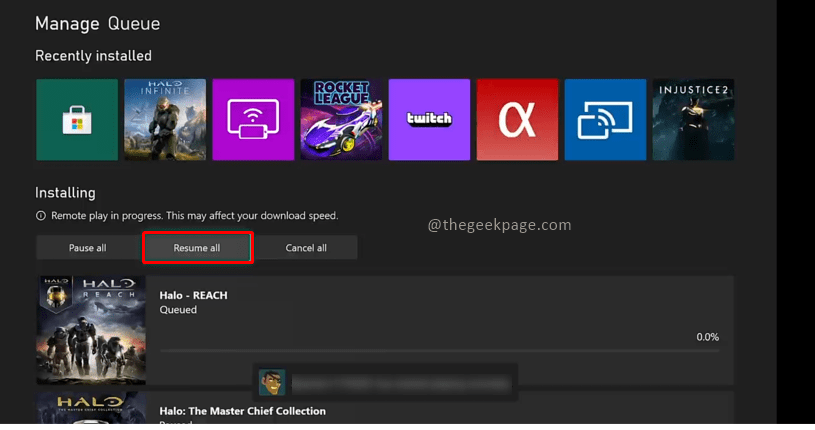
Stap 5: Onder Mijn games en apps selecteer Alles zien.


Stap 6: Ga naar Beheren, en ga naar binnen Houd mijn games en apps up-to-date.

Stap 7: Zorg ervoor dat het selectievakje voor 2 opties is ingeschakeld Houd mijn console up-to-date en Houd mijn games en apps up-to-date zijn geactiveerd.
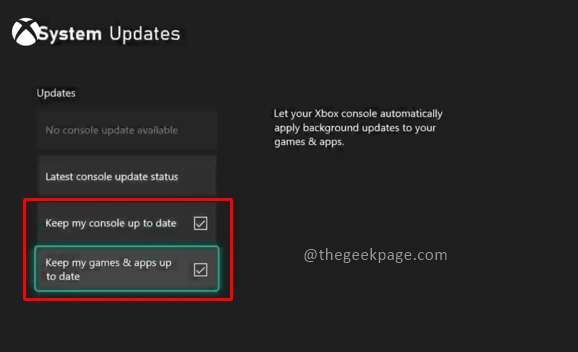
Opmerking: Hierdoor kunnen eventuele updates automatisch worden toegepast.
Stap 8: Ga terug naar het vorige menu Beheren en selecteer Toegang op afstand.

Stap 9: Zorg ervoor dat het selectievakje voor Externe functies inschakelen is geselecteerd.
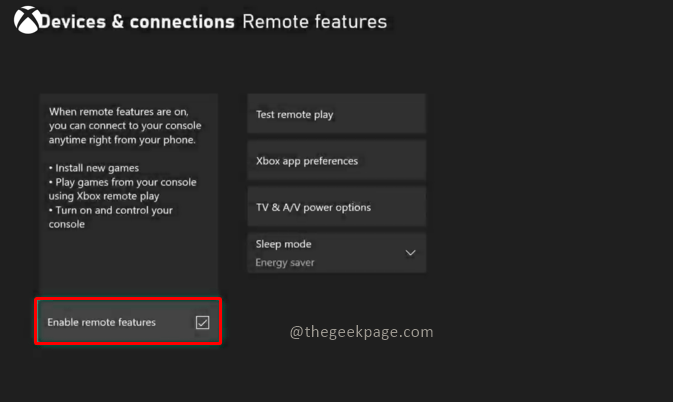
Opmerking: Hiermee kunt u de Xbox-console bedienen vanaf de Xbox mobiele app en downloads starten vanaf mobiel.
Stap 10: Druk op de Xbox-knop op je controller ga naar Profiel & systeem en selecteer Instellingen.

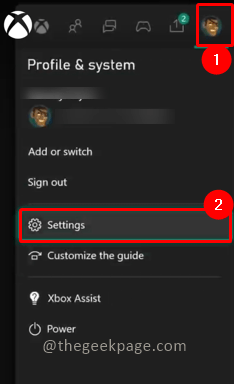
Stap 11: Ga naar de Algemeen tabblad en selecteer Slaapstand & opstarten.

Stap 12: Selecteer Slaapstand en selecteer in de vervolgkeuzelijst Stand-by.
Opmerking: U kunt teruggaan naar Slaapstand en inschakelen Energiebesparend zodra de download is voltooid
Stap 13: Zorg ervoor dat het selectievakje is uitgeschakeld voor Schakel opslag uit als Xbox is uitgeschakeld.
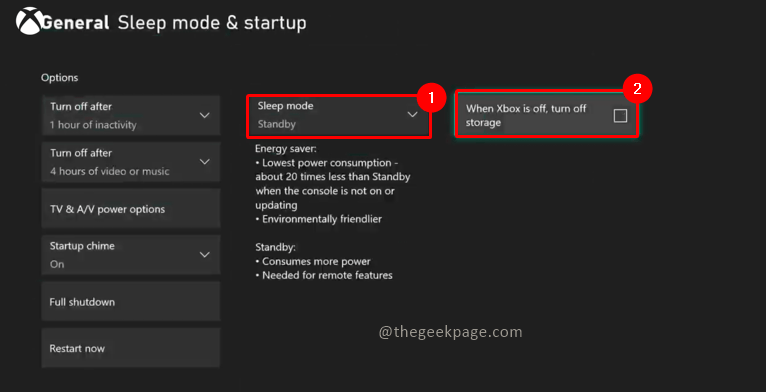
Bovendien moet u ervoor zorgen dat uw Xbox via een kabel op de router is aangesloten en dat uw Xbox is aangesloten op de stroom, zelfs als de console is uitgeschakeld. Deze stappen geven je een superkracht om je favoriete games te downloaden, zelfs als de Xbox is uitgeschakeld. Dit bespaart u tijd en zorgt er ook voor dat uw gamen niet wordt onderbroken.
Vertel ons in de comments of je deze truc al eerder kende of dat deze truc je tijd heeft bespaard. Ik hoop dat je nu kunt voorkomen dat de tijd die nodig is om de game te downloaden, je game-ervaring belemmert. Bedankt voor het lezen. Veel plezier met gamen!!


![Fix - "Niet verbonden - er zijn geen verbindingen beschikbaar" Fout in Windows 11, 10 [opgelost]](/f/05b8321b40395d1b9275ace243a8f984.png?width=300&height=460)